9 ferramentas para monitorar partições de disco Linux e uso no Linux
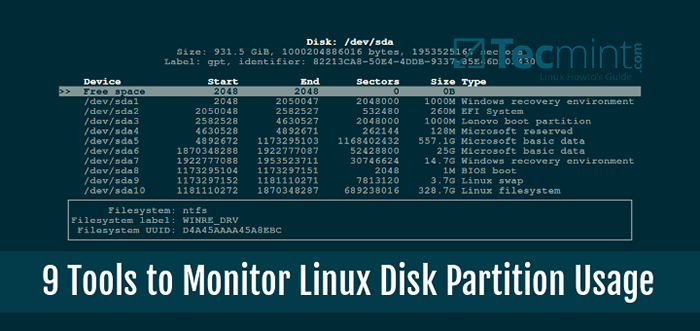
- 2938
- 862
- Mrs. Willie Beahan
Neste artigo, revisaremos vários utilitários de linha de comando Linux que você pode usar para verificar as partições de disco no Linux.
Monitorando o (s) dispositivo (s) de armazenamento (s) O uso de espaço é uma das tarefas mais importantes de um sysadmin, isso ajuda a garantir que o espaço livre adequado permaneça nos dispositivos de armazenamento para a execução eficiente do seu sistema Linux.
Leia sugerida: 20 ferramentas de linha de comando para monitorar o desempenho do Linux
Utilitários de linha de comando para imprimir tabela de partição de disco Linux
A seguir, é apresentada uma lista de utilitários de linha de comando para imprimir tabela de partição de dispositivos de armazenamento e uso de espaço.
1. comando fdisk (disco fixo)
fdisk é uma ferramenta poderosa e popular de linha de comando usada para criar e manipular tabelas de partição em disco.
Ele suporta tabelas de partição GPT, MBR, Sun, SGI e BSD. Você pode correr fdisk Comandos através de sua interface amigável, baseada em texto e orientada por menu para exibir, criar, redimensionar, excluir, modificar, copiar e mover partições nos discos de armazenamento.
O comando fdisk abaixo imprimirá a tabela de partição de todos os dispositivos de bloco montados:
$ sudo fdisk -lfdisk - listar tabela de partição de disco linux
Disco /dev /sda: 931.5 Gib, 1000204886016 Bytes, 1953525168 Unidades de setores: setores de 1 * 512 = 512 Bytes Setor Tamanho (lógico/físico): 512 bytes/4096 bytes i/o tamanho (mínimo/ideal): 4096 por teses/4096 bytes bytes I/O Tamanho Identificador de disco: 82213CA8-50E4-4DDB-9337-85E46DA03430 DISPOSITIVO SETORES DE ENDENT STORETS TIPO /dev /SDA1 2048 2050047 2048000 1000M Ambiente de recuperação /dev /SDA2 2050048 2582527 52242420m /dev/sda4 4630528 4892671 262144 128m Microsoft Reservado/dev/sda5 4892672 1173295103 1168402432 557.1G Microsoft Basic Data /Dev /SDA6 1870348288 1922777087 52428800 25G Microsoft Basic Data /Dev /Sda7 1922777088 1953523711 3074624 14 14.7g Windows Recuperação Ambiente /Dev /Sda8 1173295104 1173297151 2048 1M BIOS Boot /dev /sda9 1173297152 1181110271 7813120 3.7g linux swap /dev /sda10 1181110272 1870348287 689238016 328.7G Linux Archesystem Partition tabela entradas não estão em ordem de disco.
Para mais uso e exemplos sobre o comando fdisk leia exemplos de comando 10 'fdisk' para gerenciar partições
2. comando sfdisk (scriptable fdisk)
sfdisk Funciona mais como fdisk, Imprime ou manipula uma tabela de partição de disco de armazenamento. No entanto, o SFDISK oferece recursos extras não disponíveis no fdisk. Você pode usá -lo exatamente como fdisk, ele também suporta tabelas de partição GPT, MBR, Sun e SGI.
Uma diferença entre os dois é que o sfdisk não cria as partições de sistema padrão para rótulos de disco SGI e Sun como FDISK.
$ sudo sfdisk -lsfdisk - verifique a tabela de partição de disco linux
Disco /dev /sda: 931.5 Gib, 1000204886016 Bytes, 1953525168 Unidades de setores: setores de 1 * 512 = 512 Bytes Setor Tamanho (lógico/físico): 512 bytes/4096 bytes i/o tamanho (mínimo/ideal): 4096 por teses/4096 bytes bytes I/O Tamanho Identificador de disco: 82213CA8-50E4-4DDB-9337-85E46DA03430 DISPOSITIVO SETORES DE ENDENT STORETS TIPO /dev /SDA1 2048 2050047 2048000 1000M Ambiente de recuperação /dev /SDA2 2050048 2582527 52242420m /dev/sda4 4630528 4892671 262144 128m Microsoft Reservado/dev/sda5 4892672 1173295103 1168402432 557.1G Microsoft Basic Data /Dev /SDA6 1870348288 1922777087 52428800 25G Microsoft Basic Data /Dev /Sda7 1922777088 1953523711 3074624 14 14.7g Windows Recuperação Ambiente /Dev /Sda8 1173295104 1173297151 2048 1M BIOS Boot /dev /sda9 1173297152 1181110271 7813120 3.7g linux swap /dev /sda10 1181110272 1870348287 689238016 328.7G Linux Archesystem Partition tabela entradas não estão em ordem de disco.
Para mais uso, passe sfdisk Páginas de homem.
3. comando cfdisk (maldições fdisk)
cfdisk é um programa simples usado para imprimir e gerenciar partições de disco. Oferece funcionalidade básica de particionamento com uma interface amigável. Opera semelhante aos comandos mais poderosos: fdisk e sfdisk permitindo que os usuários visualizem, adicionem, excluam e modifiquem partições de disco rígido.
Leia sugerida: 14 utilitários de backup pendentes para sistemas Linux
Use as teclas de seta direita e esquerda para mover o marcador sobre as guias do menu.
$ sudo cfdiskCFDISK - Imprimir tabela de partição de disco Linux
Disco: /dev /sda tamanho: 931.5 Gib, 1000204886016 Bytes, 1953525168 Rótulo dos setores: GPT, Identificador: 82213CA8-50E4-4DDB-9337-85E46DA03430 STETORES DE ENVIAMENTO STIMENTO STIMEMO1 204840 0B /DEVECTORESSOTEM130 ASSENTRO100 ASSIMNABO1000000000000130 00 2040 0BA03430 STECTORES SETIVOS SE /SDA2 2050048 2582527 532480 260M SISTEMA EFI /DEV /SDA3 2582528 4630527 2048000 1000M Lenovo Partição /dev /SDA4 4630528 48671 262144 128M MicroSoft.1G Microsoft Basic Data /Dev /SDA6 1870348288 1922777087 52428800 25G Microsoft Basic Data /Dev /Sda7 1922777088 1953523711 3074624 14 14.7g Windows Recovery Environm /dev /sda8 1173295104 1173297151 2048 1m BIOS Boot /dev /sda9 1173297152 1181110271 7813120 3.7g linux swap /dev /sda10 1181110272 1870348287 689238016 328.7g Linux FilesSystem ┌───── fare ──────────────────────────────┐ │ Filesystem: ntfs │ │Filesystem label: WINRE_DRV │ └─────── ───rig por contando ───────periptou
4. Comando separado
separado também é uma ferramenta de linha de comando bem conhecida para exibir e manipular partições de disco. Entende vários formatos de tabela de partição, incluindo MBR e GPT.
Separados podem ser usados para criar espaço para novas partições, reorganizar o uso do disco e copiar dados para novos discos rígidos e além.
$ sudo se separou -lPartido - uma ferramenta de manipulação de partição
Modelo: ATA ST1000LM024 HN-M (SCSI) disco/dev/sda: 1000 GB Tamanho do setor (lógico/físico): 512b/4096b Tabela de partição: bandeiras de disco GPT: Número de tamanho final do sistema de arquivo sinalizadores do sistema 1 1049KB 1050MB 1049MB NTFS Dados básicos partition hidden, diag 2 1050MB 1322MB 273MB fat32 EFI system partition boot, hidden, esp 3 1322MB 2371MB 1049MB fat32 Basic data partition hidden 4 2371MB 2505MB 134MB Microsoft reserved partition msftres 5 2505MB 601GB 598GB ntfs Basic data partition msftdata 8 601GB 601GB 1049kB bios_grub 9 601GB 605GB 4000MB Linux-Swap (V1) 10 605GB 958GB 353GB EXT4 6 958 GB 984GB 26.8GB NTFS Partição de dados básica MSFTData 7 984GB 1000GB 15.7 GB de partição de dados básicos NTFS Hidden, diag
Para mais uso, leia o comando 8 Linux 'Parted' para gerenciar partições de disco Linux
5. comando lsblk (bloqueio de lista)
LSBLK Imprime informações, incluindo nome, tipo, MountPoint referente a todos os dispositivos de bloco montados ou específicos, excluindo os discos de RAM.
$ lsblkLSBLK - List Linux Block Dispositários
Nome Maj: Min RM Tamanho RO Tipo MountPoint SDA 8: 0 0 931.5g 0 Disco ├─sda1 8: 1 0 1000m 0 Parte ├─sda2 8: 2 0 260m 0 Parte ├─sda3 8: 3 0 1000m 0 Parte ├─sda4 8: 4 0 128m 0 Parte ├─sda5 8: 5 0 0 0 557.1g 0 Parte ├─sda6 8: 6 0 25g 0 Parte ├─sda7 8: 7 0 14.7g 0 Parte ├─sda8 8: 8 0 1m 0 Parte ├─sda9 8: 9 0 3.7g 0 parte [troca] └─sda10 8:10 0 328.7g 0 Parte / SR0 11: 0 1 1024M 0 ROM
6. Comando BLKID (ID do bloco)
blkid Um utilitário que localiza ou exibe atributos de dispositivo de bloco (nome = par de valores), como nome de dispositivo ou partição, etiqueta, seu tipo de sistema de arquivos, entre outros.
$ blkidBLKID - Atributos do dispositivo de bloco de impressão
/dev/sda1: label = "winre_drv" uuid = "d4a45aaaa45a8ebc" type = "ntfs" Partlabel = "Basic Data Partition" Paruuid = "DCC4DE2D-8FC4-490F-85E0-50C2E18 Uuid = "185c-da5b" type = "vfat" Partlabel = "EFI System Partition" Paruuid = "B13C479A-D63B-4FEC-9AEEE-F926FE7B0B16" /DEV /SDA3: "" LRS_ESP "uuid =" = "vfat" Partlabel = "Basic Data Partition" Paruuid = "D464feAb-0791-4866-A36B-90DBE6D6A437" /DEV /SDA5: LABEL = "Windows8_OS" UUID = "18D0632AD0630CF6" tipo "Partuuid =" 8a66bd5b-8624-4fdb-9ad8-18d8cd356160 " /dev /sda6: etiqueta =" lenovo "uuid =" 9286ffd986ffbc33 type = "ntfs" parlabel = " a322-c96a07a81013" /dev/sda7: LABEL="PBR_DRV" UUID="ECD06683D066543C" TYPE="ntfs" PARTLABEL="Basic data partition" PARTUUID="0e2878a2-377c-4b35-9454-f1f2c6398405" /dev/sda9: UUID = "E040DE62-C837-453E-88EE-bd9000387083" TYPE="swap" PARTUUID="f5eef371-a152-4208-a62f-0fb287f9acdd" /dev/sda10: UUID="bb29dda3-bdaa-4b39-86cf-4a6dc9634a1b" TYPE="ext4" PARTUUID="26b60905-1c39- 4FD4-BDCE-95C517C781FA "
7. comando hwinfo (info do hardware)
Hwinfo geralmente imprime informações detalhadas sobre o hardware do sistema. Mas você pode executar o Hwinfo Comando abaixo, onde você emprega o -- Opção para listar todos os itens de hardware do tipo especificado (neste caso, dispositivos de bloco, como discos e suas partições).
Leia sugerida: 8 Melhores softwares de clonagem/backup de código aberto para Linux
Para restringir as informações a um resumo, use --curto opção como no comando abaixo:
$ hwinfo -Short -BlockHwinfo - Imprimir informações de hardware Linux
disco: /dev /sda st1000lm024 hn-m /dev /ram0 disco /dev /ram1 disco /dev /ram2 disco /dev /ram3 disco /dev /ram4 disco /dev /ram5 disco /dev /ram6 disco /dev /ram7 disco /dev/ram8 disco/dev/ram9 disco/dev/ram10 disco/dev/ram11 disco/dev/ram12 disco/dev/ram13 disco/dev/ram14 disco/dev/ram15 partição de disco:/dev/sda1 partitio/dev/ SDA2 Partição /dev /SDA3 Partição /dev /SDA4 Partição /dev /SDA5 Partição /dev /Sda6 Partição /dev /Sda7 Partição /dev /SDA8 Partição /dev /SDA9 Partição /dev /SDA10 CDROM: /Dev /Sr0 PLDS DVD -Rw Da8a5sh
Certificar-se Hwinfo Ferramenta instalada no seu sistema para obter os resultados acima…
Utilitários de linha de comando para monitorar o uso do espaço em disco no Linux
A seguir, é apresentada uma lista de utilitários de linha de comando para monitorar o uso do espaço em disco Linux.
8. comando df (sistema de arquivos em disco)
O DF imprime um resumo do uso do espaço do disco do sistema de arquivos no terminal. No comando abaixo, -ht Switch permite o relatório do tamanho do disco, espaço usado, espaço disponível e porcentagens de espaço usadas em formato legível pelo homem.
$ df -htDF - Mostre o uso do espaço em disco Linux
TIPO DE TIPO DO SISTEM DE FIOS Utilizado Use% Montado no Udev Devtmpfs 3.9G 0 3.9g 0% /dev tmpfs tmpfs 788m 9.6m 779m 2% /run /dev /sda10 ext4 324g 132g 176g 43% /tmpfs tmpfs 3.9G 86M 3.8g 3% /dev /shm tmpfs tmpfs 5.0m 4.0k 5.0m 1% /execução /bloqueio tmpfs tmpfs 3.9G 0 3.9g 0%/sys/fs/cGROUP CGMFS tmpfs 100k 0 100k 0%/run/cgManager/fs tmpfs tmpfs 788m 32k 788m 1%/run/user/1000
9. comando pydf (python df)
O PYDF é um utilitário de linha de comando Python excepcional e uma ótima substituição de DF no Linux. Ele usa cores distintas para destacar partições de disco com atributos específicos.
$ pydfPYDF - Mostrar uso de espaço em disco Linux com cor linux
Tamanho do sistema de arquivos usado use use% montado em /dev /sda10 323g 132g 175g 40.7 [#######################…] /
Certificar-se pydf Utilitário instalado no sistema, se não o instalar usando a ferramenta Install Pydf para monitorar o uso do disco do Linux.
E se um disco/partição estiver ficando sem espaço no Linux?
Depois de perceber que qualquer um dos seus disco (s) de armazenamento está ficando sem espaço ou está cheio, você deve:
- Primeiro, faça um backup de todos os seus arquivos importantes no sistema usando qualquer uma das ferramentas de backup do sistema Linux.
- Em seguida, verifique quais arquivos ou diretórios estão ocupando a maior quantidade de espaço no (s) disco (s) usando o comando DU.
- Em seguida, exclua do (s) disco (s) de armazenamento, quaisquer arquivos que não sejam mais importantes ou que você não usará no futuro com a ajuda de
rmComando ou você pode FSLint Tool para encontrar e excluir arquivos indesejados no Linux. - Se sua partição raiz estiver cheia, você pode redimensionar a partição raiz usando o LVM, deve ser bem reta.
Observação: Caso você exclua qualquer arquivo importante, você pode recuperar o arquivo excluído no Linux.
Neste artigo, falamos sobre vários utilitários úteis da linha de comando para exibir tabela de partição de disco de armazenamento e monitoramento de uso do espaço.
Se houver algum utilitário de linha de comando importante para o mesmo objetivo, que deixamos de fora? Informe -nos através da seção de comentários abaixo. Você pode fazer uma pergunta ou nos fornecer feedback também.
- « Como executar o modo de depuração de verificação de sintaxe em scripts de shell
- Instalação do Red Hat Enterprise Linux (RHEL) 7.3 Guia »

